بعد از Restart شدن کامپیوتر یک صفحه همانند تصویر زیر باز می شود بر روی کلید Skip کلیک کنید . در صورتیکه از ویندوز ۸ اورجینال استفاده می کنید لایسنس نرم افزار را در کادر مشخص شده وارد کنید

11. یک نام برای کامیپوتر خودتان انتخاب کنید

۱۲٫ بر روی کلید Customize کلیک کنید

13. گزینه Windows Update را بر روی Dont Set تنظیم کنید . تنظیمات ۴ گزینه زیر را تغییر ندهید ![]()


14.بدون هیچ تغییری بر روی کلید Next کلیک کنید ![]()


15. در این قسمت یک نام برای حساب کاربری انتخاب و در صورتیکه می خواهید یک پسورد نیز تایپ کنید

16. به همین راحتی ویندوز ۸ نصب شده است . بر روی Desktop کلیک کنید تا وارد ویندوز شوید


منتظر مطالب بعدی من در این سایت باشید.
نظریادتون نره


 (چگونه ويروس Blaster را بسازيم ؟)
(چگونه ويروس Blaster را بسازيم ؟) 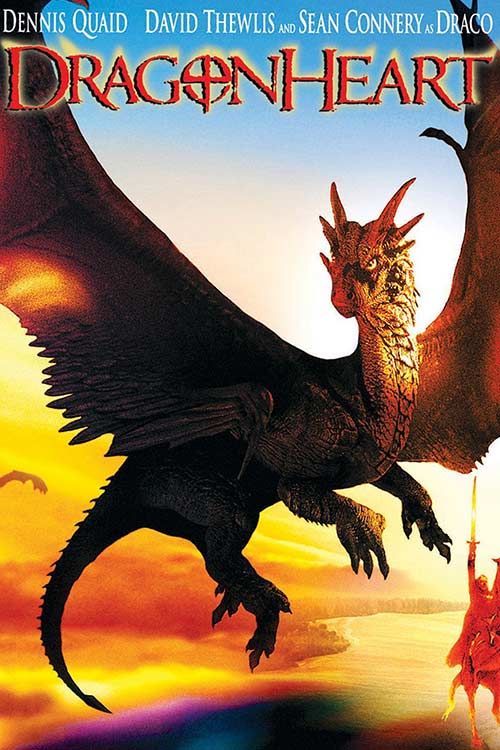 دانلود فیلم DragonHeart 1996
دانلود فیلم DragonHeart 1996 دانلود سریال دردسرهای عظیم 2
دانلود سریال دردسرهای عظیم 2  دانلود سریال پایتخت 4 قسمت 1+2+3+4+5+6
دانلود سریال پایتخت 4 قسمت 1+2+3+4+5+6 توضیحاتی در مورد بازی کلش اف کلنز
توضیحاتی در مورد بازی کلش اف کلنز دانلود سریال ایرانی شمعدونی قسمت اول
دانلود سریال ایرانی شمعدونی قسمت اول دانلود اینترنت اکسپلورر 9 اندروید
دانلود اینترنت اکسپلورر 9 اندروید دانلود نرم افزار تغییر صدا در تماس تلفنی اندروید
دانلود نرم افزار تغییر صدا در تماس تلفنی اندروید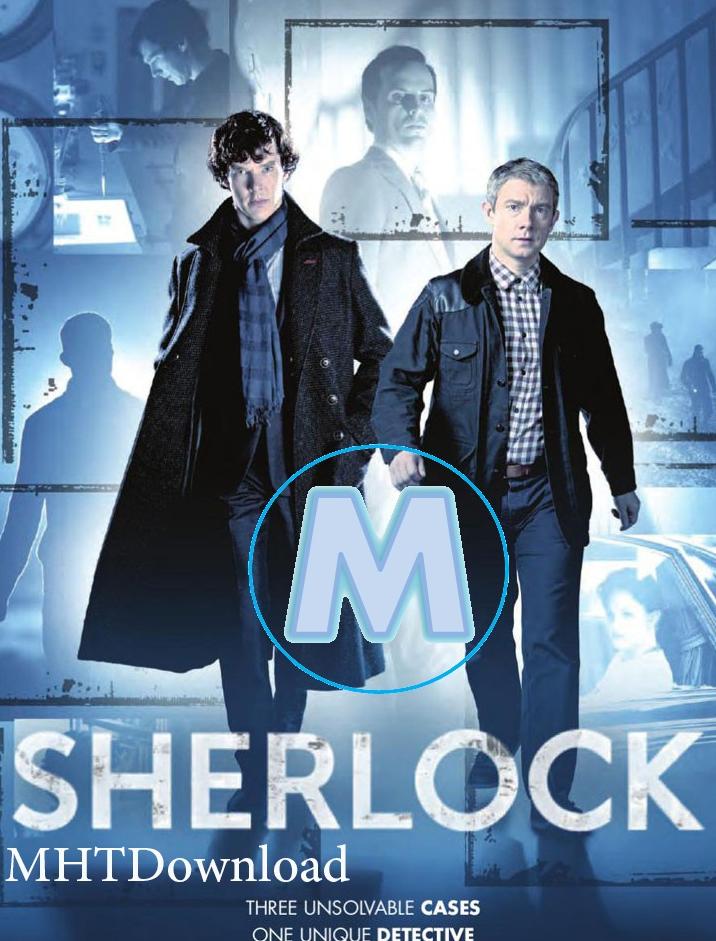 دانلود سریال شرلوک هلمز
دانلود سریال شرلوک هلمز  نرم افزار مدیریت وب کم CyberLink YouCam Deluxe 6.0.2326
نرم افزار مدیریت وب کم CyberLink YouCam Deluxe 6.0.2326 دانلود بازی محبوب The Room 2 1.0.3 – آیفون و آیپد
دانلود بازی محبوب The Room 2 1.0.3 – آیفون و آیپد